PDF猫CAD转换器将PDF转换为CAD方法
时间:2022-09-05 12:02:53作者:极光下载站人气:16
相信大家会在电脑上编辑很多PDF文件,有的是将自己编辑好的word文档转换成PDF文件,这样的话你就不担心文件格式会混乱的情况了,也有另外一种情况,有的小伙伴想要将PDF文件转换为CAD文件格式的这种情况,大家应该都知道CAD文件一般都是用来编辑设计图纸的文件,那么如果有小伙伴想要将PDF转换CAD的话,应该是想要通过CAD文件格式来打开PDF文件,那么这种情况我们可以通过PDF猫CAD转换器来转换,在转换的过程中是非常快速的,并且你可以在转换之前选择你想要转换的CAD文件的格式,并且还能修改保存路径,下方是关于如何使用PDF猫CAD转换器将PDF文件转换为CAD的操作方法。
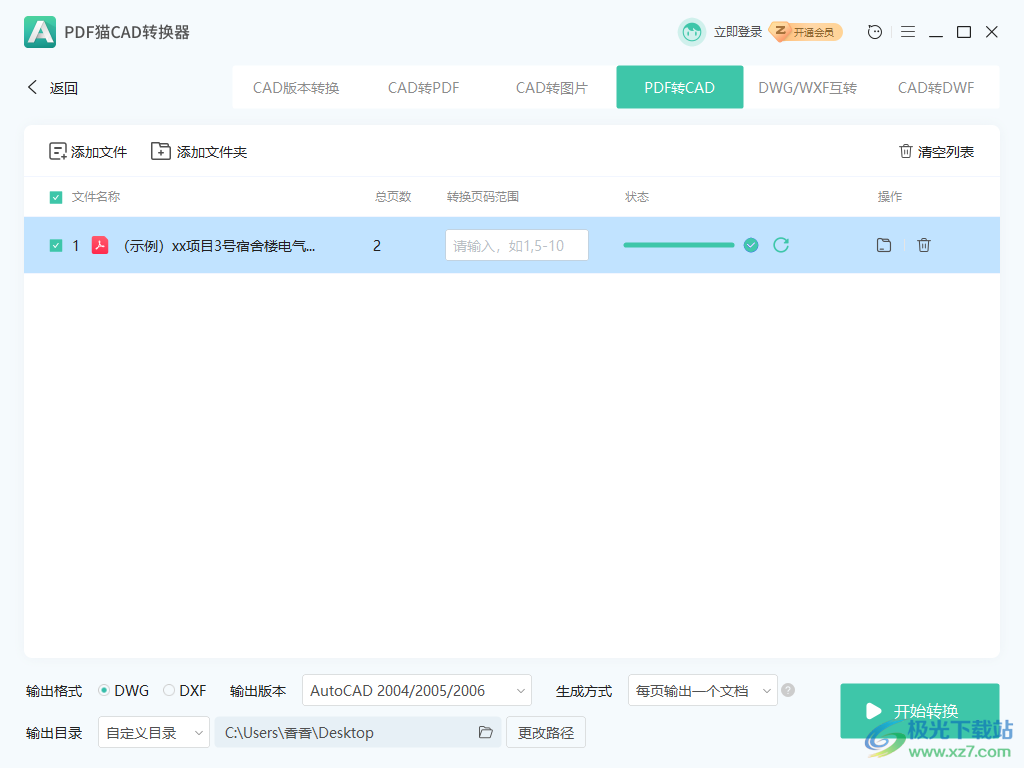
方法步骤
1.首先将软件打开,在页面的上方可以看到有一个【pdf转cad】的选项,点击打开,然后在页面的中间将【添加文件】点击打开,即可将文件添加进来。
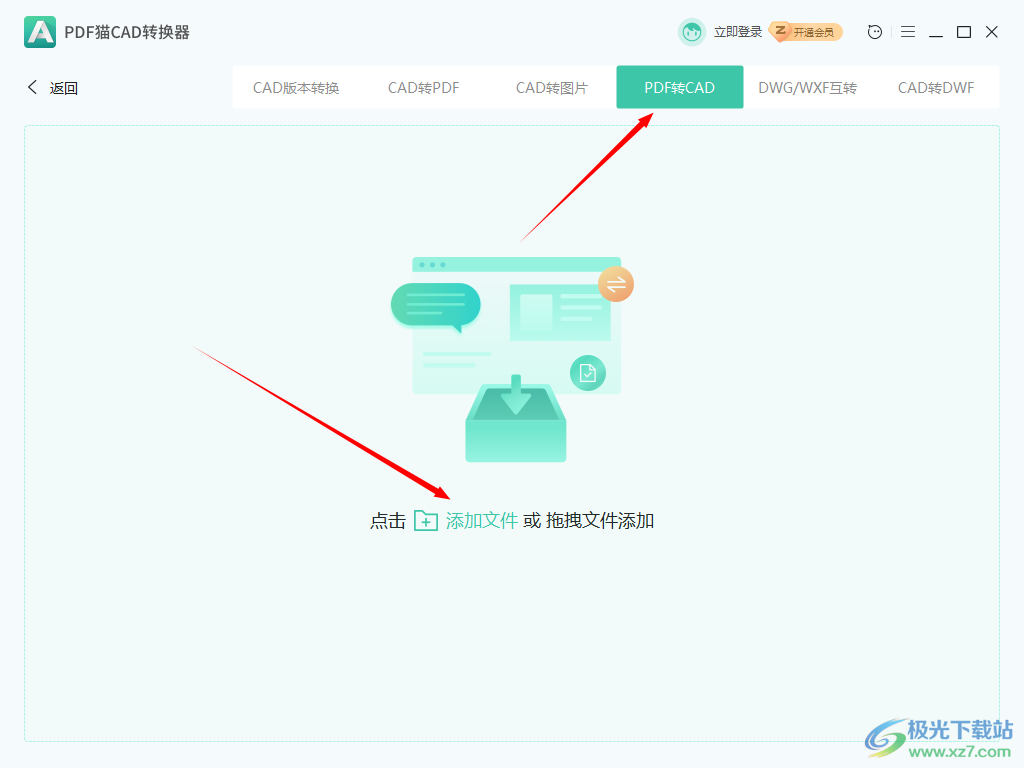
2.在打开的页面中,将想要转换的PDF文件选中,然后点击【打开】点击进来。
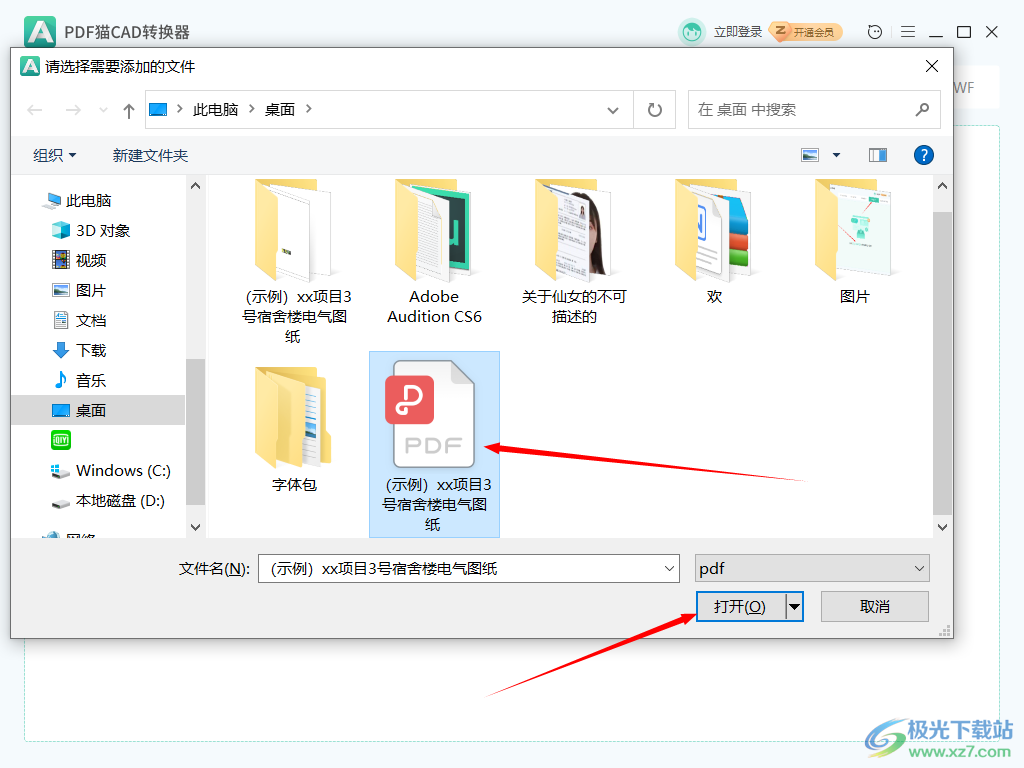
3.将PDF文件添加进来之后,在页面的下方可以根据自己的需要选择【输出格式】,同时也可以选择【输出版本】。
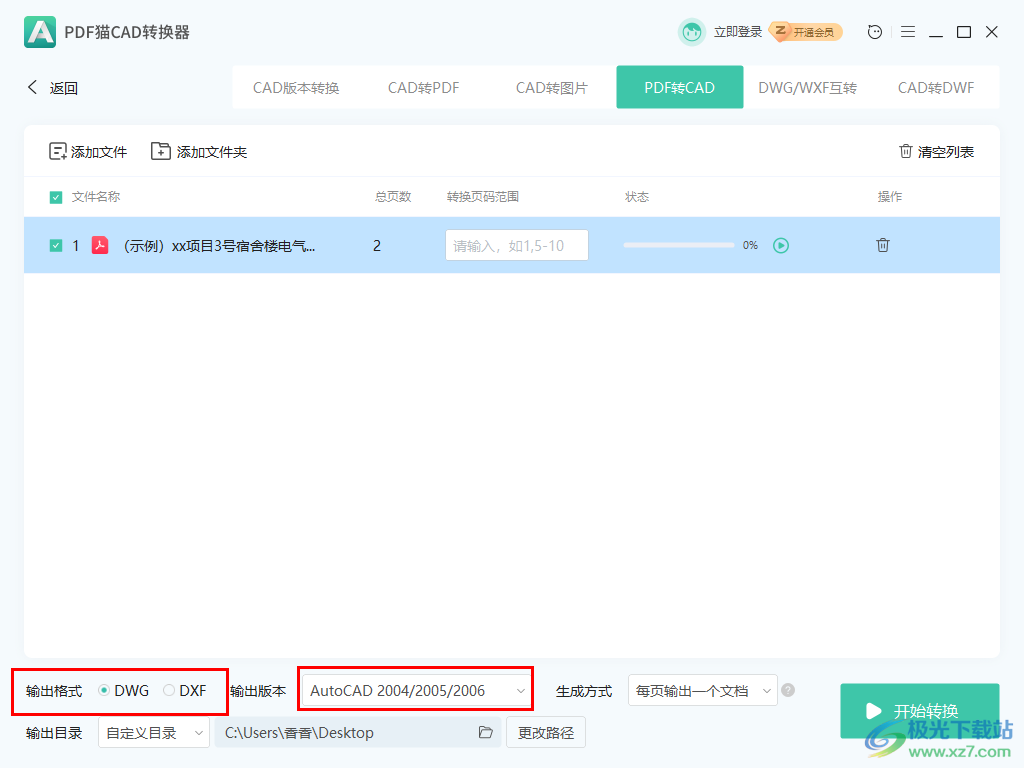
4.在【生成方式】那里可以根据自己的喜欢可以选择【每页输出一个文档】也可以选择【输出的同一个文档】。
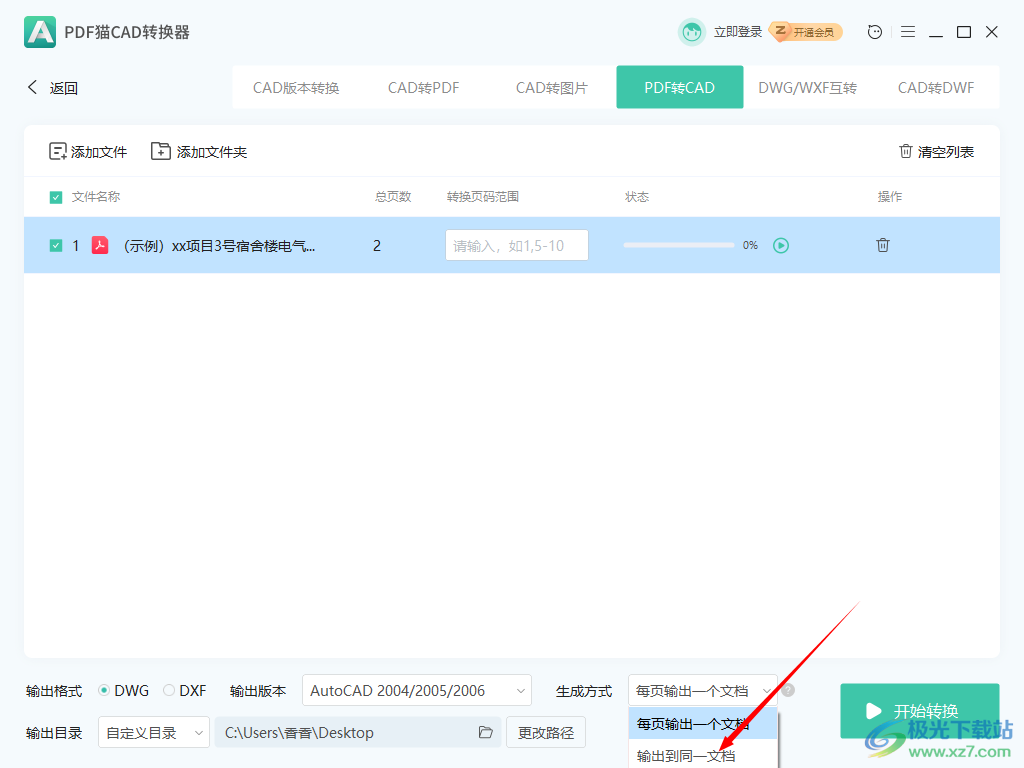
5.将【输出目录】选择为【自定义目录】,然后在后面选择【更改路径】,选择自己喜欢的保存位置。
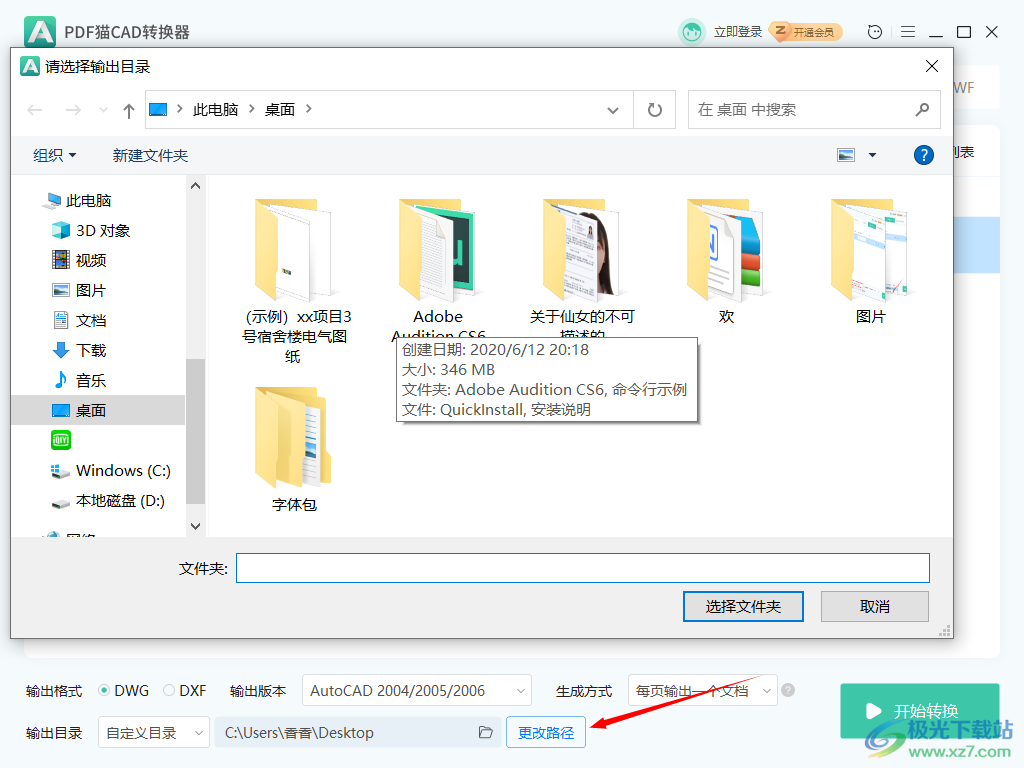
6.以上完成后,我们就可以点击【开始转换】按钮即可转换,转换成功后就可以查看自己转换后的文件了。
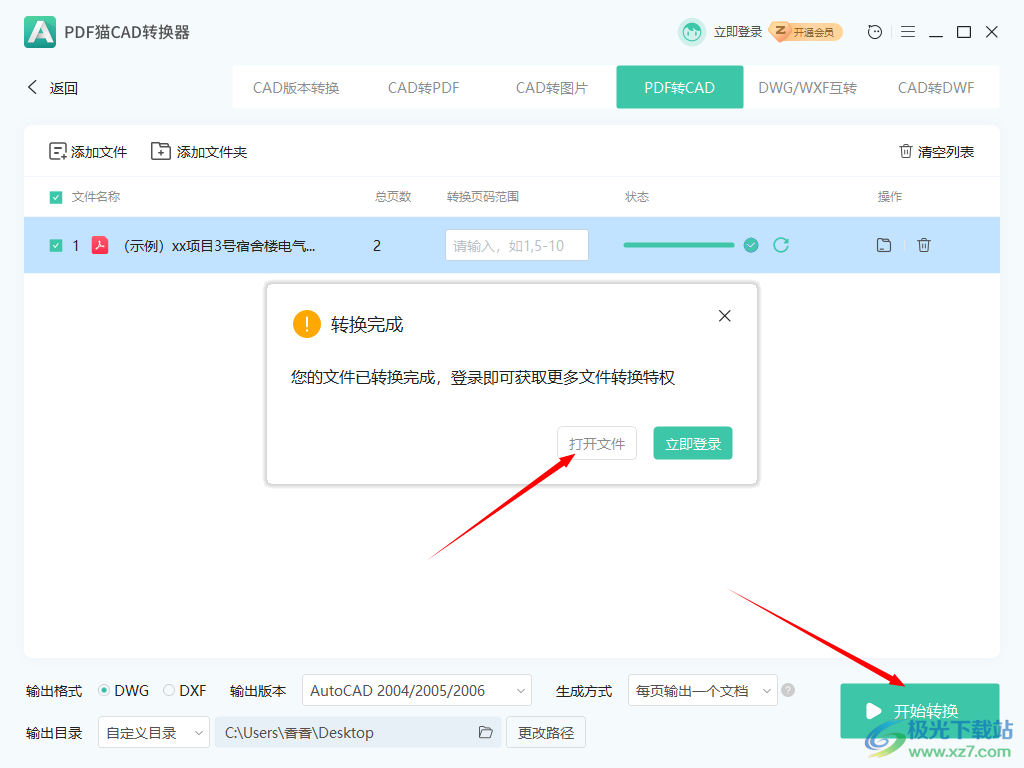
7.如图所示,就是我们将PDF文件转换为dwg格式的CAD文件。
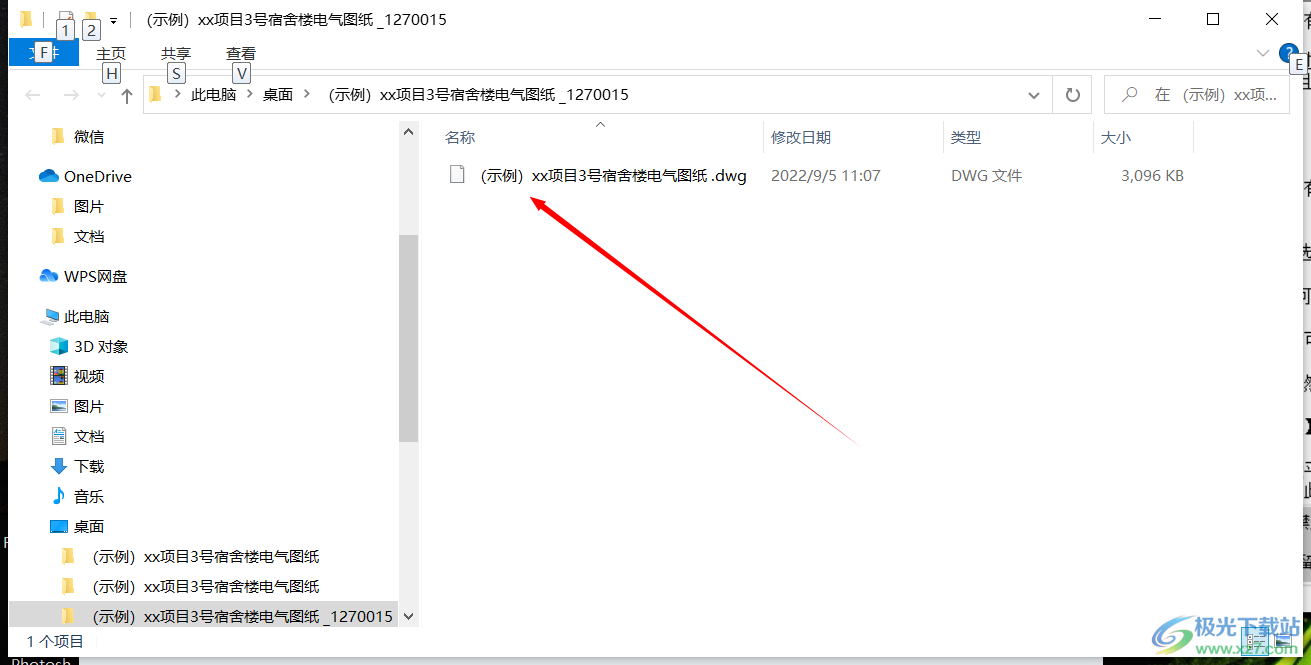
PDF文件转换为CAD文件格式的操作方法可能平时会很少遇到,如果遇到这种情况的话可以选择PDF猫CAD转换器来转换,并且可以自由选择输出版本以及输出格式,此外还能修改保存路径,十分方便,可以试一下哦。

大小:25.7 MB版本:v2.0.0.9 官方版环境:WinXP, Win7, Win8, Win10, WinAll
- 进入下载
相关推荐
相关下载
热门阅览
- 1百度网盘分享密码暴力破解方法,怎么破解百度网盘加密链接
- 2keyshot6破解安装步骤-keyshot6破解安装教程
- 3apktool手机版使用教程-apktool使用方法
- 4mac版steam怎么设置中文 steam mac版设置中文教程
- 5抖音推荐怎么设置页面?抖音推荐界面重新设置教程
- 6电脑怎么开启VT 如何开启VT的详细教程!
- 7掌上英雄联盟怎么注销账号?掌上英雄联盟怎么退出登录
- 8rar文件怎么打开?如何打开rar格式文件
- 9掌上wegame怎么查别人战绩?掌上wegame怎么看别人英雄联盟战绩
- 10qq邮箱格式怎么写?qq邮箱格式是什么样的以及注册英文邮箱的方法
- 11怎么安装会声会影x7?会声会影x7安装教程
- 12Word文档中轻松实现两行对齐?word文档两行文字怎么对齐?
网友评论